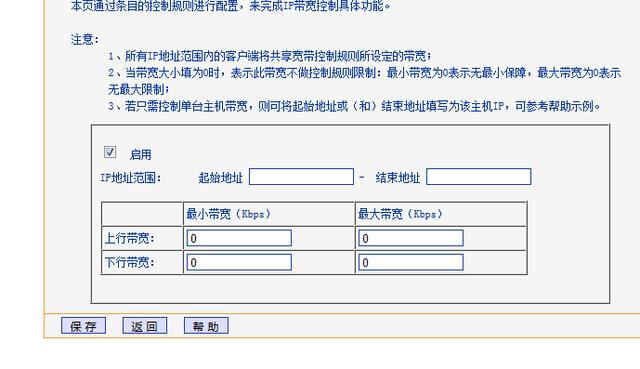自己花钱办的宽带,有时会被蹭网,导致网速变慢,非常烦人。以下是一些防止蹭网的路由器配置方法。
首先,进入路由器管理界面,通常是192.168.1.1或192.168.0.1。查看网卡网关地址,通过浏览器访问管理界面进行配置,手机浏览器也可操作。
以TP-LINK为例,登录密码为首次设置的密码。如忘记,可按路由器上的重置键重置,但记得重置后需重新拨号,确保掌握宽带账号密码。
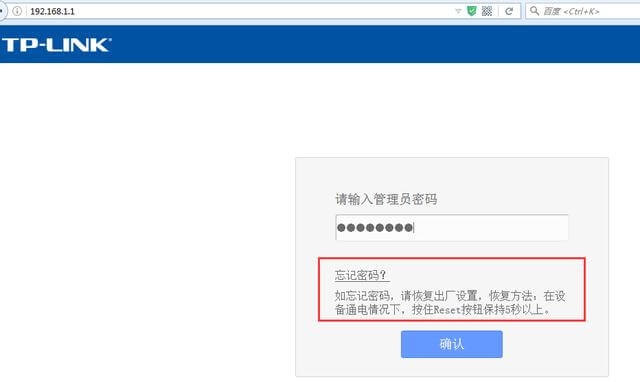
接着进入“无线设置”—“基本设置”,取消SSID广播的勾选,SSID设简单点,让他人无法直接扫描到WiFi,需手动添加。
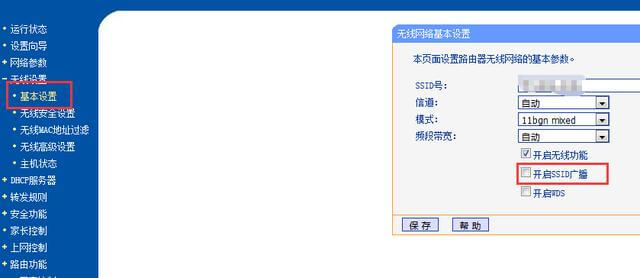
手动添加时,可在电脑右下角的无线网络图标中打开网络和共享中心,选择管理无线网络,点击“添加”,然后“手动配置网络配置文件”,输入SSID和WiFi密码。

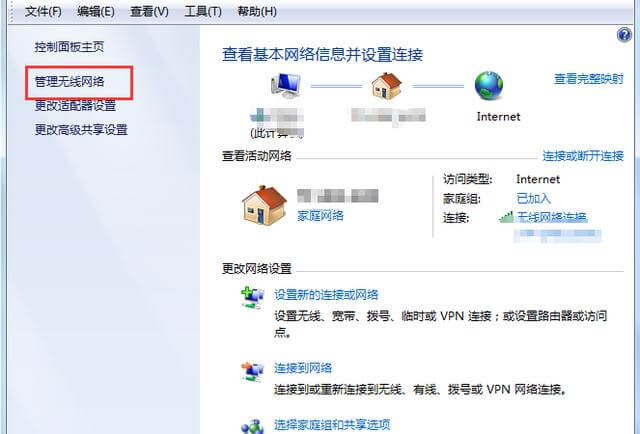
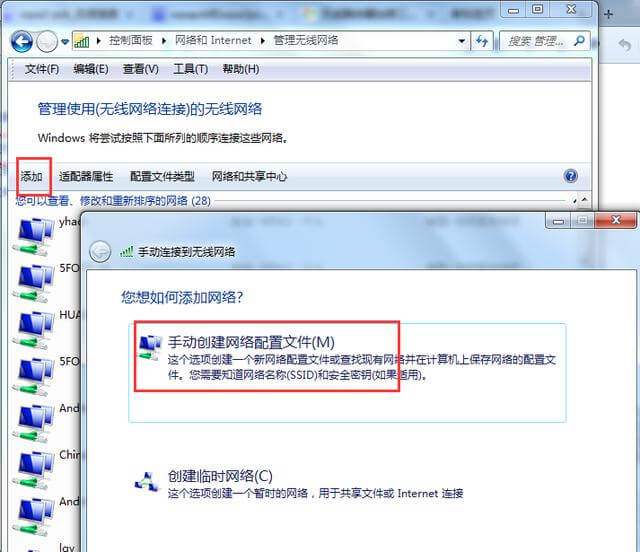
然后进入“无线设置”—“无线安全设置”,开启无线认证,推荐选择WPA2-PSK加密,密码设置复杂些。
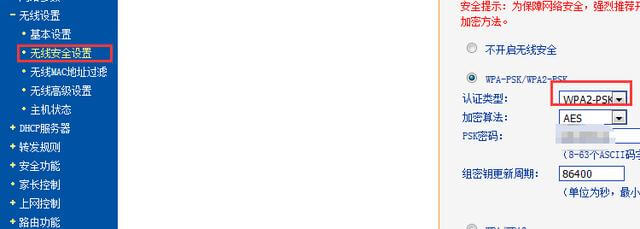
在“主机状态”查看已连接设备的MAC地址,如有不认识的,复制该MAC地址。
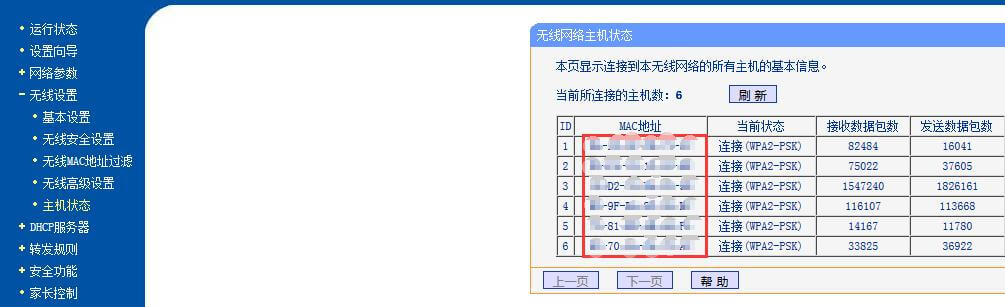
转到“无线Mac地址过滤”,启用过滤并设置为“禁止”,添加该MAC地址,阻止其连接;或收集所有家庭设备MAC地址,设置为“允许”,仅允许这些设备连接,但若有访客,会较繁琐,建议仅使用“禁止”过滤。
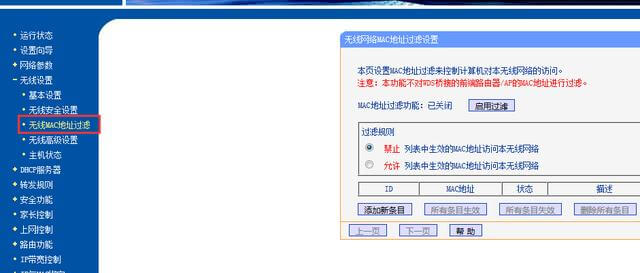
若网速仍慢,开启“系统工具”—“流量统计”,找出高流量的IP和MAC,不知是谁?
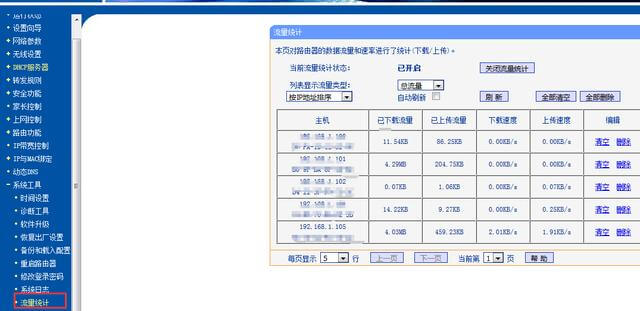
在“DHCP”—“客户端列表”找出MAC和IP对应的设备名称,通常包含主人名或设备型号。
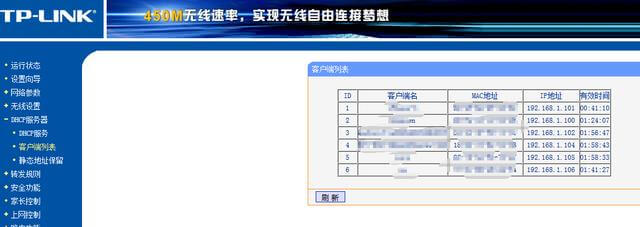
找到后,启用“IP带宽控制”,添加新条目,设定IP范围和低带宽限制。
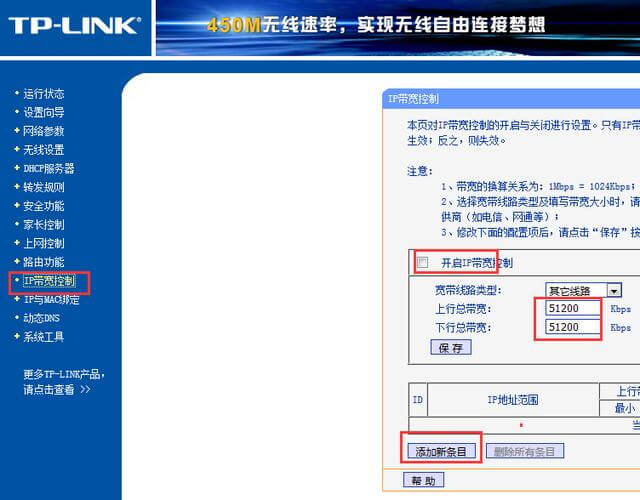
例如,将192.168.1.100的带宽设低。单位为Kbps,200M带宽可自定。